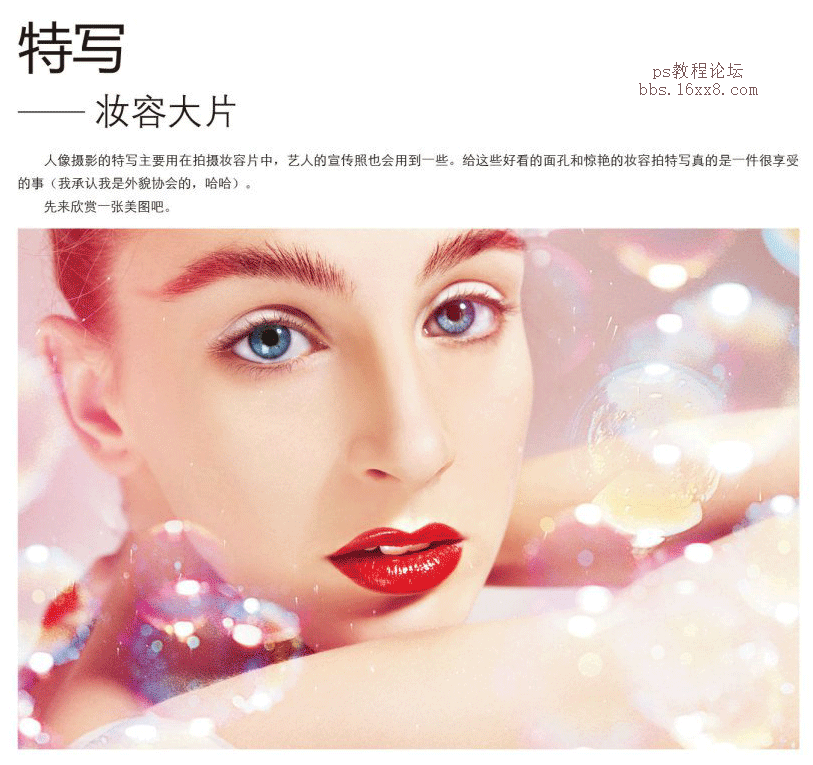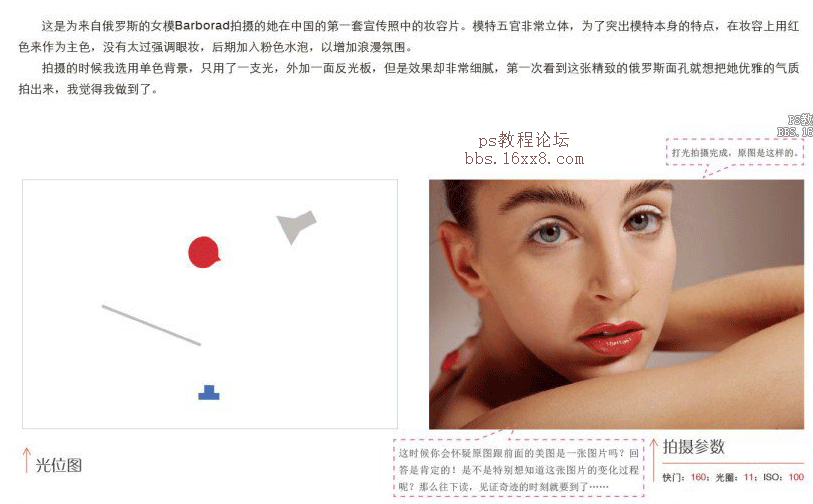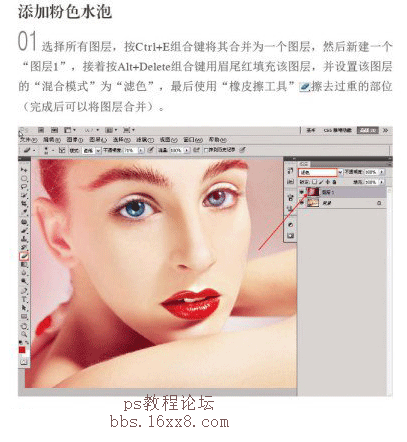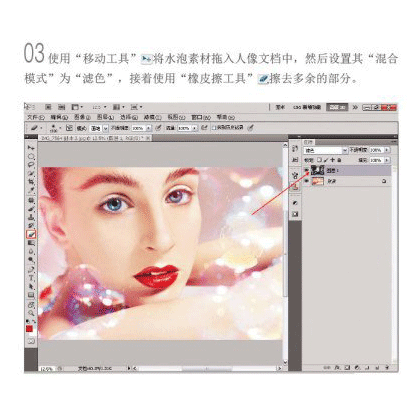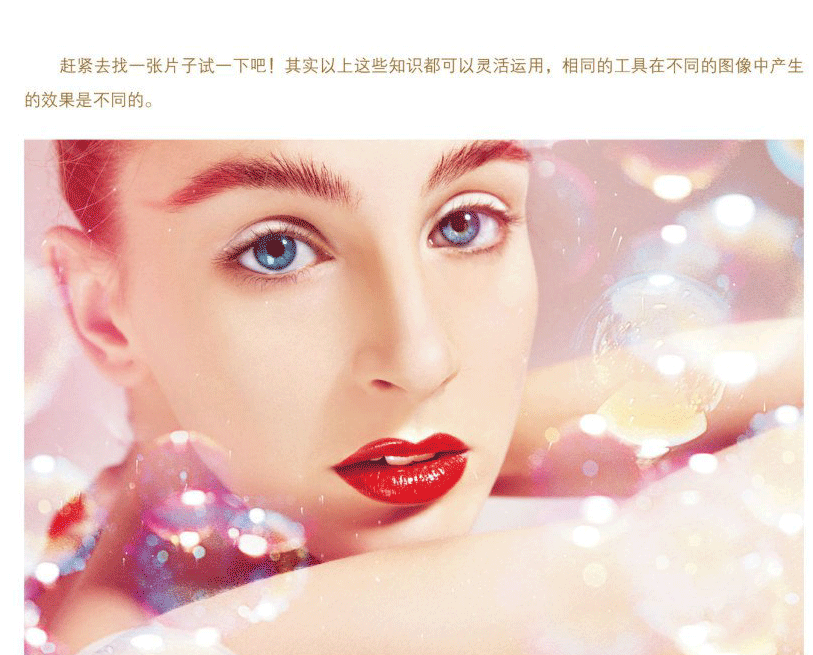人像妆容后期处理实例(6)
人像摄影的特写主要用在拍摄妆容片中,巨人的宣传照也会用到一些,给这些好看的面孔和惊艳的妆容拍特写真的是一件很享受的事.
本教程内容节选自人邮社出版的《Photoshop蜕变 人像摄影与后期》一书,本书作者周维作为一名商业人像摄影师与大家分享了商业人像关于景别、构图、角度、光线、色彩等方面的认识,并同时分享了相关的后期技术。
所用素材链接:http://pan.baidu.com/s/1nt0twBf 密码:heif
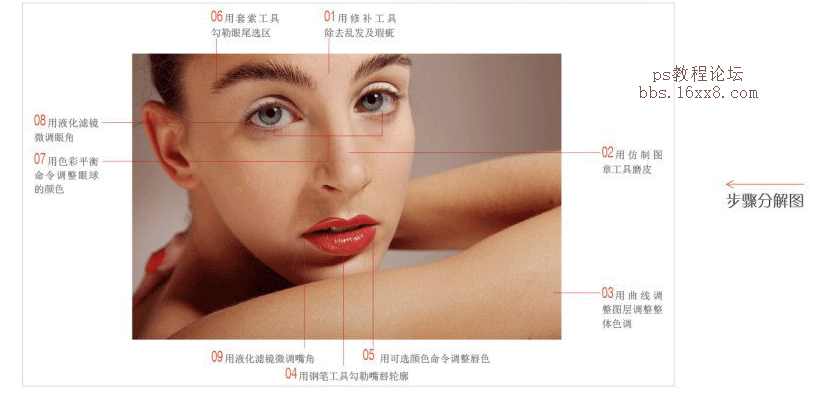
修复瑕疵
01 按CTRL+O组合键,打开这张原片,02 按J键选择修补工具,然后除去脸上的短发和瑕疵.
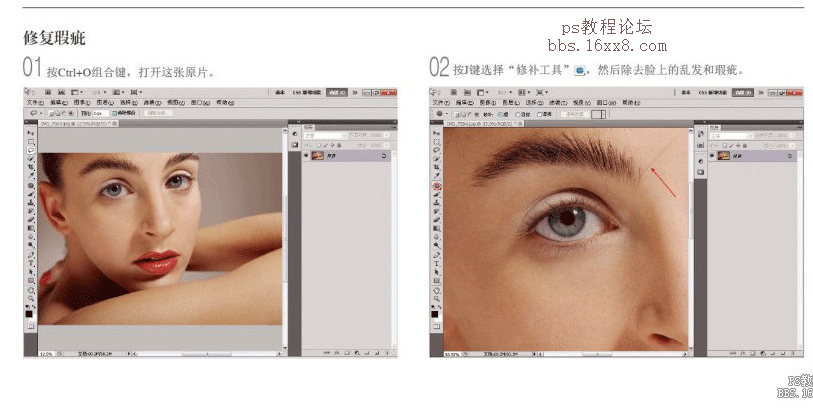
皮肤磨皮:按S键选择仿制图章工具,设置合适的不透明度和流量,然后按住ALT键吸取比较光滑的皮肤,接着在粗糙的皮肤上涂抹进行磨皮.
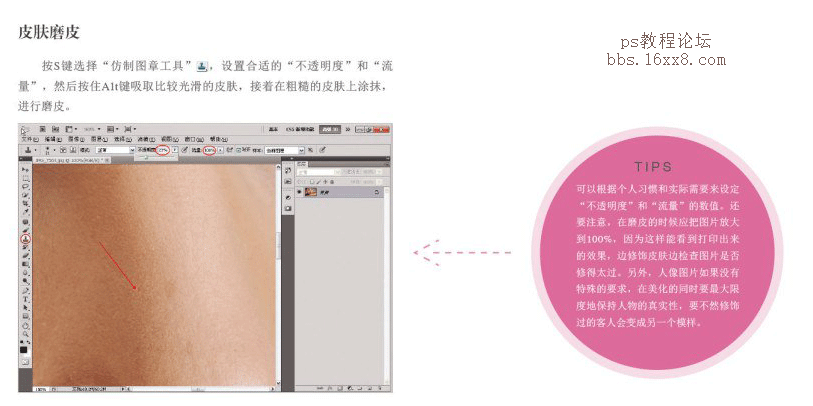
调整整体色调
01 在图层面板下单击创建新组按钮,新建组1图层组,对色彩图层进行管理
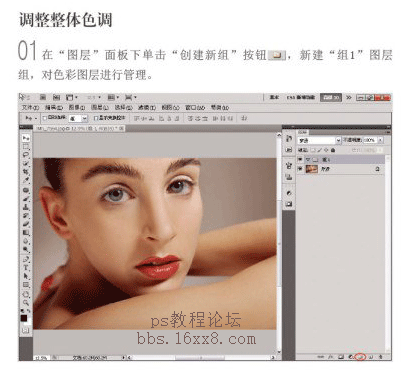
02 在图层面板下单击创建新的调整或填充图层按钮,在组中新建一个曲线调整图层
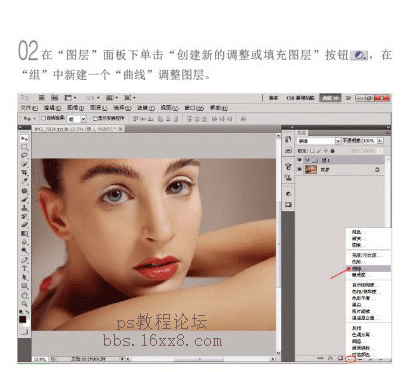
03 在调整面板中选择RGB通道,然后将曲线向上调节,以提亮图像,设置输出为157,输入128

04 在调整面板中选择红通道,然后将曲线稍稍向上调节,增加图像中的红色,并设置输出为150.输入为142

05 在调整面板中选择蓝通道,然后同样将曲线稍稍向上调节,增加图像中的蓝色,并设置输出为79,输入为66

06 在调整面板中选择红通道,同样将曲线稍稍向上调节,增加图像中的绿色,并设置输出为168,输入为158

调整唇色:肤色已经接近想要的感觉,可是唇色还不够红,因此还要调整唇色.
01 按P键选择钢笔工具,然后将嘴唇部分勾勒出来.

02 按CTRL+ENTER组合键载入路径的选区,然后按CTRL+J组合键将嘴唇复制到一个新的图层1中,接着执行图像>调整>可选颜色菜单命令,打开可选颜色对话框,设置颜色为红色,最后设置青色为51%,黑色为20%,是不是马上就觉得人美艳了许多啊,下面继续
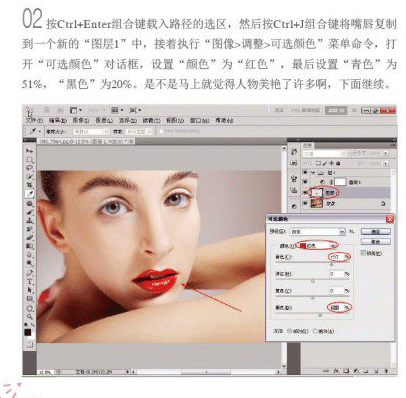
提问:为什么不用调整图层调整唇色呢?
答:如果使用调整图层调整唇色,会对该调整图层下面的所有图层进行调整,这就会增加整张图像中的红色,而使用图像>调整菜单下的命令就只针对某个图层进行调整,不会影响到其他图层.

调整眉毛颜色:给眉尾加上红色,使其与唇色相响应,说实话,这个灵感来自于赵氏孤儿里范冰冰的美妆,其实对我们这个行业的人来说,除了看影片中的故事以外,更多的是在看用光,构图和造型.
01 在图层面板下单击创建新图层按钮,新建一个图层2,然后使用套索工具(套索工具快捷键为L)勾画出眉尾部分,接着按SHIFT+F6组合键打开羽化街区对话框,并设置羽化半径为50像素.

02 按I键选择吸管工具,然后吸嘴唇上的红色,接着按ALT+DETELE组合键在选区中进行填充,最后设置图层2的混合模式为柔光,并根据实际要求适当设置不透明度的数值,这里设置为66%
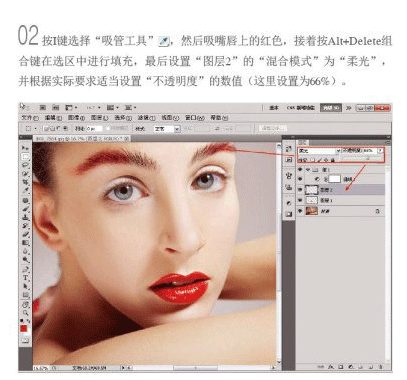
调整眼睛色调:我们都知道眼睛是心灵的窗户,如果一张照片拍出了人物眼睛里的内容,那么这张照片就是成功的,下面为女模打造一双神秘而又美丽的蓝色眼睛吧.
用钢笔工具将眼睛复制到一个新的图层3中,然后按CTRL+B组合键打开色彩平衡对话框,接着设置色阶为-92 0 56

调整嘴形及眼形:按SHIFT+CTRL+X组合键打开液化对话框,然后使用向前变形工具对人物的嘴角和眼睛进行细微的调整.
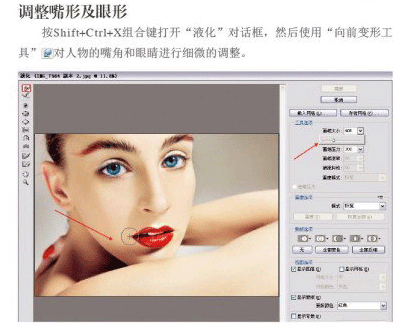
液化滤镜是修图中很重要的工具,它不公可以调整人物的脸型,还可以调整身材.
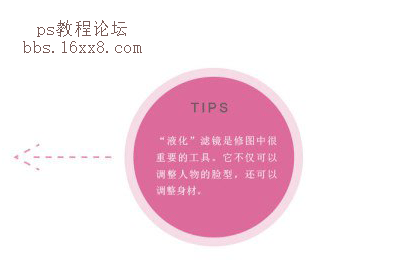
添加粉色水泡
01 选择所有图层,按CTRL+E组合键将其合并为一个图层,然后新建一个图层1,接着按ALT+DETELE组合键用眉尾红填充该图层,并设置该图层的混合模式为滤色,最后使用橡皮擦工具擦去过重的部位,完成后可以将图层合并.

03 使用移动工具将水泡素材拖入人像文档中,然后设置其混合模式为滤色,接着使用橡皮擦工具擦去多余的部分
学习 · 提示
相关教程